wn11桌面添加世界时钟的方法 win11桌面时钟设置教程
更新时间:2024-02-20 17:51:48作者:xiaoliu
在Windows 11操作系统中,您可以方便地添加世界时钟到桌面上,让您随时了解不同地区的时间,通过简单的设置教程,您可以快速地在桌面上添加多个时钟,并根据需要调整其显示方式。这样一来您就可以方便地掌握不同时区的时间,更加方便地安排您的工作和生活。让我们一起来看看如何在Windows 11桌面上添加世界时钟吧!
具体步骤如下:
1、点击开始按钮,进入开始面板,点击时钟。
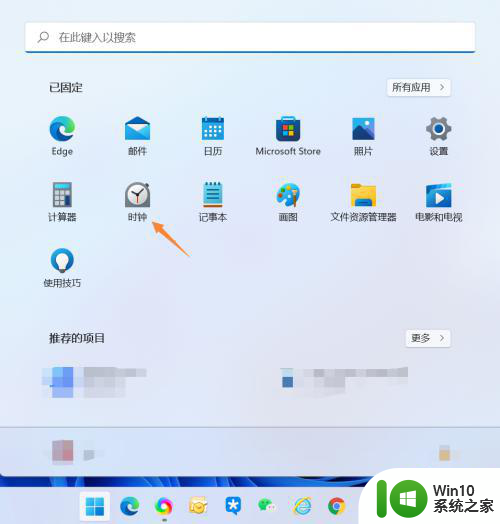
2、进入时钟界面,点击世界时钟图标。
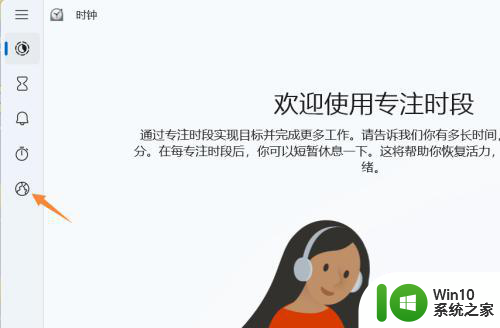
3、在世界时钟窗口,点击右下角的加号。
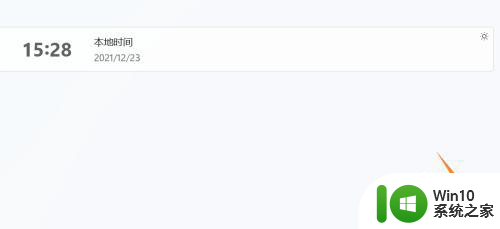
4、输入你要显示的地区名称,点击添加。
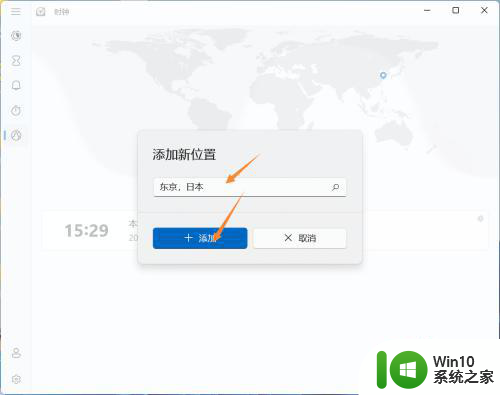
5、返回世界时钟列表就可以看到新添加的世界时钟了。
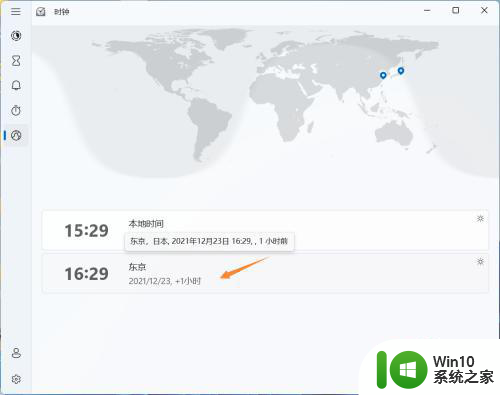
以上就是wn11桌面添加世界时钟的方法的全部内容,碰到同样情况的朋友们赶紧参照小编的方法来处理吧,希望能够对大家有所帮助。
wn11桌面添加世界时钟的方法 win11桌面时钟设置教程相关教程
- win11钟表怎么调到桌面上 win11怎么在桌面上调出大时钟
- win11电脑桌面时钟怎么调出来 Win11最好的时钟小部件推荐
- win11添加图标到桌面设置方法 Win11桌面图标添加教程
- win11怎么在桌面上添加便签 win11桌面便签如何添加和设置
- win11添加桌面小插件的方法 win11如何添加桌面插件
- win11应用添加桌面快捷方式方法 win11怎么添加桌面快捷方式
- Win11桌面小组件添加方法 如何在Win11桌面上添加小组件
- win11在桌面添加小组件的步骤 win11桌面小工具如何设置
- win11添加桌面小组件的步骤 Win11如何设置桌面小组件
- win11如何设置桌面图标 如何在win11上添加自定义桌面图标
- windows11添加小组件的教程 如何在Win11桌面上添加小组件
- win11添加我的电脑图标到桌面设置方法 如何在Windows 11桌面上添加我的电脑图标
- win11系统启动explorer.exe无响应怎么解决 Win11系统启动时explorer.exe停止工作如何处理
- win11显卡控制面板不见了如何找回 win11显卡控制面板丢失怎么办
- win11安卓子系统更新到1.8.32836.0版本 可以调用gpu独立显卡 Win11安卓子系统1.8.32836.0版本GPU独立显卡支持
- Win11电脑中服务器时间与本地时间不一致如何处理 Win11电脑服务器时间与本地时间不同怎么办
win11系统教程推荐
- 1 win11安卓子系统更新到1.8.32836.0版本 可以调用gpu独立显卡 Win11安卓子系统1.8.32836.0版本GPU独立显卡支持
- 2 Win11电脑中服务器时间与本地时间不一致如何处理 Win11电脑服务器时间与本地时间不同怎么办
- 3 win11系统禁用笔记本自带键盘的有效方法 如何在win11系统下禁用笔记本自带键盘
- 4 升级Win11 22000.588时提示“不满足系统要求”如何解决 Win11 22000.588系统要求不满足怎么办
- 5 预览体验计划win11更新不了如何解决 Win11更新失败怎么办
- 6 Win11系统蓝屏显示你的电脑遇到问题需要重新启动如何解决 Win11系统蓝屏显示如何定位和解决问题
- 7 win11自动修复提示无法修复你的电脑srttrail.txt如何解决 Win11自动修复提示srttrail.txt无法修复解决方法
- 8 开启tpm还是显示不支持win11系统如何解决 如何在不支持Win11系统的设备上开启TPM功能
- 9 华硕笔记本升级win11错误代码0xC1900101或0x80070002的解决方法 华硕笔记本win11升级失败解决方法
- 10 win11玩游戏老是弹出输入法解决方法 Win11玩游戏输入法弹出怎么办
win11系统推荐
- 1 win11系统下载纯净版iso镜像文件
- 2 windows11正式版安装包下载地址v2023.10
- 3 windows11中文版下载地址v2023.08
- 4 win11预览版2023.08中文iso镜像下载v2023.08
- 5 windows11 2023.07 beta版iso镜像下载v2023.07
- 6 windows11 2023.06正式版iso镜像下载v2023.06
- 7 win11安卓子系统Windows Subsystem For Android离线下载
- 8 游戏专用Ghost win11 64位智能装机版
- 9 中关村win11 64位中文版镜像
- 10 戴尔笔记本专用win11 64位 最新官方版